

Av Gina Barrow, senast uppdaterad: February 2, 2018
"Jag vet inte vad jag gjorde men jag måste återställa raderade kontakter från min Galaxy.Det här är första gången jag började använda en Samsung Galaxy S8-telefon så jag lekte med och försökte ta reda på hur man navigerar på den här enheten men jag tror att jag har raderat några viktiga kontakter."
Del 1. 3 Tops sätt att säkerhetskopiera kontakter från GalaxyDel 2. Återställ kontakter från Galaxy med Samsung Contact Recovery ToolDel 3. Hur man återställer raderade kontakter från Galaxy med hjälp av Samsung-kontotVideoguide: Hur man hämtar borttagna kontakter på Samsung GalaxyDel 4. Sammanfattning
Innan du surfar med och tar reda på din nya Samsung Galaxy S8-telefon, se till att du är väl bekant med säkerhetskopierings- och återställningsfunktionerna för enheten för att undvika risker för dataförlust. Även om Android är väldigt enkelt och användarvänligt kan vissa av dess funktioner vara förvirrande om det är första gången du byter. Nedan finns några av de få tips och trick du kan göra för att säkerställa att allt innehåll är säkert.
Säkerhetskopiera kontakter till Google

Säkerhetskopiera kontakter till Google
Säkerhetskopiera kontakter till SD-kort
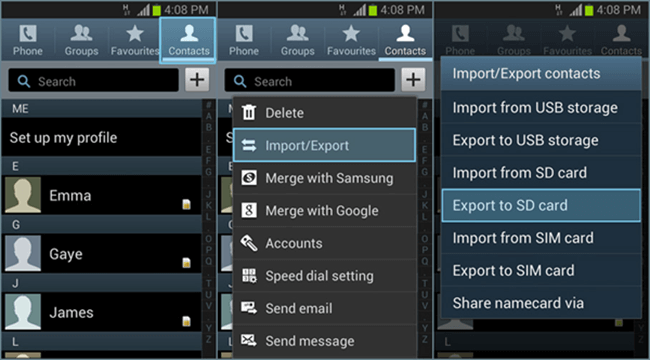
Säkerhetskopiera kontakter till SD-kort
Återställ kontakter från SD-kort
Tips: Återställningen från Google görs automatiskt när du loggar in på samma Google-konto.
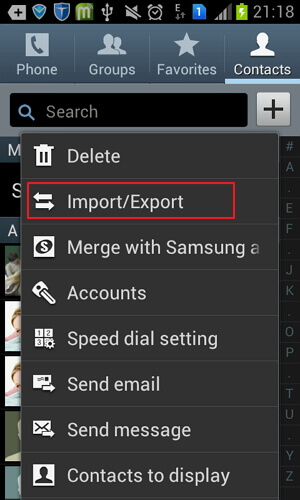
Återställ kontakter till SD-kort
Nu när du är medveten om hur du säkerhetskopierar och synkroniserar dina kontakter, låt oss diskutera hur återställa raderade kontakter från Galaxy telefon utan säkerhetskopior.
FoneDog Toolkit- Android Data Recovery är det professionella programmet att använda i händelse av dataförlust utan säkerhetskopior. Det har hjälpt miljontals Android-användare över hela världen att återställa sina förlorade eller raderade filer som ett Samsung-konto kontakter, telefon historik, meddelanden, dokument, foton och mer. FoneDog Toolkit- Android Data Recovery har 100 % säkerhet och garanterat effektiv.
För att lära dig hur det här programmet fungerar, följ de enkla guiderna nedan:
Ladda ner och installera programmet på din dator. När du är klar med installationen, starta programmet och anslut Galaxy-telefonen med en USB-kabel.
Se till att du redan har aktiverat USB-felsökning på Galaxy för att möjliggöra en stabil anslutning mellan datorn och mobiltelefonen.
För att aktivera USB-felsökning på Android 4.2 och senare, gå till Inställningar> tap Om telefonen> Tryck Bygga nummer 7 gånger eller ett meddelande dyker upp "Du är i utvecklarläge">gå tillbaka till Inställningar> och leta sedan upp och tryck på utvecklare Alternativ> tryck för att aktivera USB Debugging> Klicka på OK att bekräfta. Du kan behöva klicka på OK på datorskärmen för att gå vidare till nästa steg.

Aktivera USB-felsökning - Steg 1
FoneDog Toolkit- Android Data Recovery kommer nu att be dig välja de filtyper du behöver för att återställa. Välj 'Kontakter' och klicka sedan på 'Nästa' att fortsätta.

Välj Filer att skanna--Steg 2
FoneDog Toolkit- Android Data Recovery kommer nu att skanna hela Galaxy-enheten. Denna process kommer att ta ett tag beroende på den totala filstorleken på telefonen.
Skanningsförloppet visas också på skärmen för att meddela dig om dess status. När skanningen slutar, kommer alla återställda filer att visas på vänster sida av programskärmen där du kan förhandsgranska dem en efter en på höger sida.
Härifrån kan du selektivt återställa raderade kontakter från Galaxy eller så kan du välja att återställa dem alla. Skapa en ny mapp på datorn för att spara kontakterna.

Återställ kontakter - Steg 3
Dataåterställning har aldrig varit lätt när du använder FoneDog Toolkit- Android Data Recovery.
I linje med målet att minska dataförlusten utvecklades Samsung-kontobackupkontakter för att hjälpa användare att säkerhetskopiera sina filer och alla Samsung-kontokontakter på ett ställe. Det fungerar liknande iCloud i iOS men bättre; den enda nackdelen är dock att det här alternativet ännu inte är tillgängligt för alla länder över hela världen. Men Samsung-kontot låter dig säkerhetskopiera kontakter, appar, appinställningar, kalendrar, bokmärken, S-anteckningar och mer.
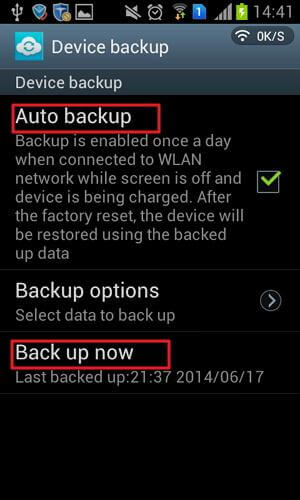
Säkerhetskopiera kontakter till Samsung-konto
Återställning av Samsung-kontokontakter med hjälp av Samsung-kontot. Följ dessa steg:
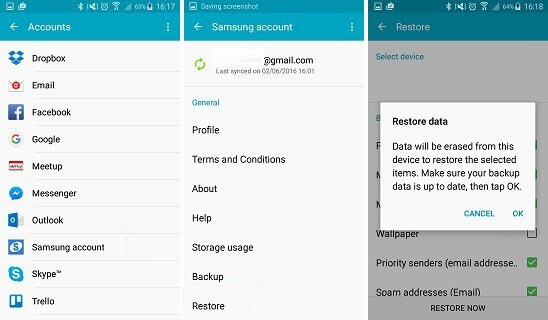
Hämta kontakter från Samsung-konto
Detta kommer dock att radera alla data från enheten för att säkerhetskopiera Samsung-kontot för att återställa innehåll. Se till att du har den senaste säkerhetskopian på telefonen innan du gör den här metoden.
Gratis nedladdning Gratis nedladdning
Det finns många sätt att återställa kontakter från Samsung kontoenheter, dock; det enda du är rädd för är ytterligare dataförlust. Detta beror på att när du återställer från säkerhetskopior kan du behöva radera befintliga data och innehåll från telefonen, vilket är ett annat krångel när du glömde att ta den senaste säkerhetskopian.
Det här är varför FoneDog Toolkit- Android Data Recovery utvecklades för att tillgodose behoven hos användare som förlorat eller raderat vissa viktiga filer men kan återställa dem när som helst utan risk för ytterligare dataförlust. Det här programmet tar hand om dina data på ett säkert sätt och är kompatibelt med över 6000+ Android-enheter, särskilt Galaxy S8.
Lämna en kommentar
Kommentar
Android Data Recovery
Återställ raderade filer från Android-telefoner eller surfplattor.
Gratis nedladdning Gratis nedladdningHeta artiklar
/
INTRESSANTTRÅKIG
/
ENKELSVÅR
Tack! Här är dina val:
Utmärkt
Betyg: 4.7 / 5 (baserat på 104 betyg)